
vscode 编辑器tab标签
呼声非常高的编辑器相关的需求就是 Tab 的支持了。VS Code 虽然一直以来技术上是支持 Tab 的,但是并不会显示出来,而是要求你按下Cmd + P(Windows 上是 Ctrl + P)打开命令面板来进行文件的切换。但是 Tab 的呼声真的非常高,于是很快 VS Code 就把这个功能加上了。

所以,我想对于 Tab ,就并不需要过多的介绍了。不过,还是不得不提以下几个跟 Tab 相关的快捷键。
比如,在 Tab 之间进行跳转。你可以使用命令 “打开上/下一个编辑器”(Open Previous/Next Editor)或者按下 Cmd + Option + 左/右方向键(Windows 上是 Ctrl + Pagedown/Pageup)在编辑器 Tab 之间进行跳转。

要注意的是,这个命令会依次打开每个编辑器组里的每个 Tab。但是如果你只希望在某个编辑器组里进行跳转的话,那么你就需要另一个命令 “打开组中的下一个编辑器”(Open Next Editor in Group)。
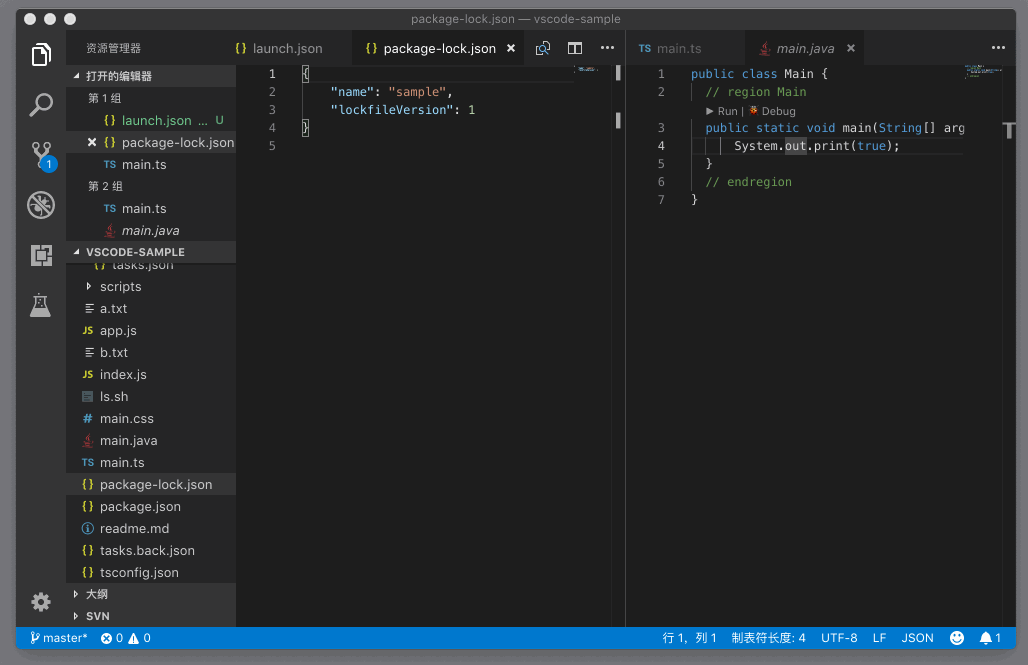
移动编辑器 Tab
除了将鼠标聚焦到其他编辑器组里,VS Code 还允许我们把当前的编辑器 Tab 移动到其他编辑器组当中去。比如我们可以使用命令 “将编辑器移动到下一组”(Move Editor into Next Group),将当前的 Tab 移动到下一个编辑器组中。

类似的命令还有,“将编辑器移动到上一组”(Move Editor into Previous Group)等。